Chcesz wyodrębnić dźwięk z MP4? Jak za darmo wyodrębnić dźwięk z wideo do MP3? Oto 5 różnych sposobów konwersji wideo na MP3. Jeśli chcesz wyodrębnić dźwięk z MP4 w systemie Windows 10 za darmo lub chcesz wyodrębnić dźwięk z YouTube, możesz wypróbować oprogramowanie MiniTool ze względu na jego potężne funkcje, a także prosty proces ekstrakcji dźwięku.
Czasami podczas oglądania filmów muzyka w tle jest tak wzruszająca i melodyjna, że chcesz ją wyodrębnić jako własny projekt lub tylko jako dzwonek. Jak jednak wyodrębnić dźwięk z wideo MP4 do MP3?
Gratulacje! Istnieją różne sposoby 5, które pomogą Ci wyodrębnić dźwięk z MP4 i jeden prosty sposób na wyodrębnienie dźwięku z filmów z YouTube.
Tutaj może Cię zainteresować ten post:usuń dźwięk z wideo.
5 prostych sposobów na wyodrębnienie dźwięku z MP4
- MiniTool MovieMaker
- Konwerter audio online
- Odwaga
- Szybki czas
- VLC
Metoda 1. Jak wyodrębnić dźwięk z MP4 za darmo
Czy można łatwo i szybko wyodrębnić audio z wideo za darmo? TAk! MiniTool MovieMaker to umożliwia.
Dlaczego warto wybrać MiniTool MovieMaker?
MiniTool MovieMaker to darmowe, bez reklam, bez pakietu oprogramowania do edycji wideo bez znaku wodnego. To bezpłatne narzędzie oferuje prosty i przejrzysty interfejs użytkownika, który pozwala łatwo wyodrębnić dźwięk z dowolnego wideo (takiego jak MOV, AVI, FLV itp.). Poza tym ten darmowy ekstraktor audio może zrobić znacznie więcej.
Oto niektóre funkcje tego bezpłatnego narzędzia do tworzenia filmów:
- Pozwala tworzyć pokazy slajdów ze zdjęciami i plikami muzycznymi.
- Może pojawiać się lub zanikać pliki muzyczne, łączyć pliki muzyczne, dzielić/przycinać pliki muzyczne itp.
- Oferuje różne szablony filmów, w tym miłość, ślub, podróże itp., które pomogą Ci szybko tworzyć wyjątkowe filmy. Musisz tylko wybrać szablon, zaimportować swoje zdjęcia/filmy i udostępnić ten film znajomym.
- Oferuje około 100 fajnych przejść wideo i efektów, które pomogą Ci połączyć wiele filmów w celu łatwego stworzenia filmu.
- Oferuje funkcję przycinania i dzielenia, która pomaga przycinać pliki wideo i audio.
- Oferuje animowane teksty, które umożliwiają dodawanie tytułów, podtytułów i napisów końcowych do filmu, aby uzupełnić swoją historię.
- Może nie tylko wyodrębniać dźwięk z wideo, ale także łatwo usuwać dźwięk z wideo.
- Może zmieniać format wideo, zmieniać szybkość transmisji wideo, a także zmieniać rozdzielczość wideo.
- Obsługuje wiele formatów wideo, w tym 3GP, MOV, AVI, FLV, MKV, MP4, VOB itp.
MiniTool MovieMaker to dobra opcja dla użytkowników, którzy chcą wyodrębnić dźwięk z wideo. Zobaczmy teraz, jak przekonwertować MP4 na MP3.
3 kroki, aby wyodrębnić dźwięk z MP4 za darmo
Krok 1. Pobierz i zainstaluj darmowy ekstraktor audio.
Darmowe pobieranie i instalowanie MiniTool MovieMaker na PC. Ten darmowy ekstraktor audio obsługuje Windows 7, Windows 8 i Windows 10.
Krok 2. Importuj pliki.
Uruchom darmowy program do tworzenia filmów i zamknij okno szablonów filmów, aby przejść do jego głównego interfejsu. Kliknij przycisk Importuj pliki multimedialne, aby zaimportować plik MP4, z którego chcesz wyodrębnić dźwięk. Przeciągnij i upuść ten plik wideo na oś czasu w następujący sposób. Oczywiście możesz zaimportować inne formaty plików wideo, aby wyodrębnić ich pliki audio.
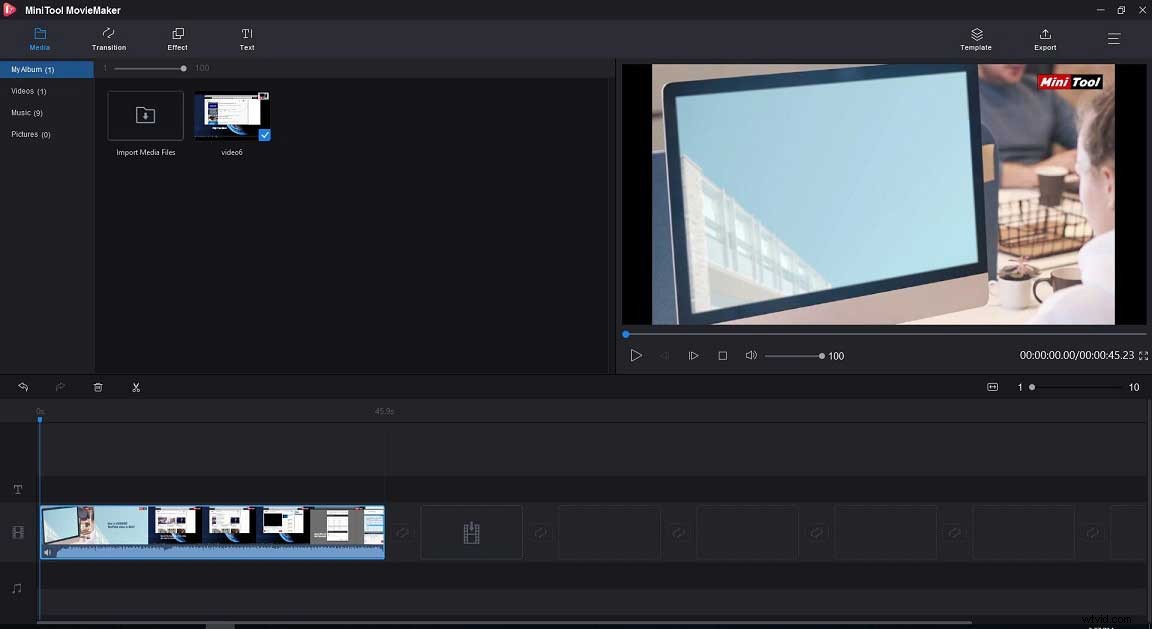
Teraz możesz edytować ten plik MP4 według własnego uznania, w tym obracać wideo, dzielić wideo, przycinać wideo, zmieniać jasność, stosować 3D Luts, dodawać tekst itp. Jeśli nie, przejdź do kroku 3.
Krok 3. Wyodrębnij dźwięk z MP4 do MP3.
Kliknij przycisk Eksportuj, aby wyświetlić następujące okno.
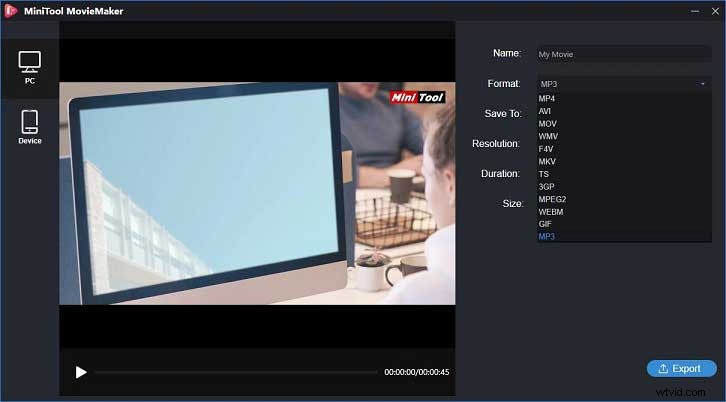
W tym oknie możesz wybrać MP3 z rozwijanej listy Format, wpisać nazwę tego pliku i wybrać ścieżkę do zapisania pliku audio. Następnie kliknij przycisk Eksportuj, aby rozpocząć wyodrębnianie dźwięku z MP4.
Tutaj możesz również wybrać inny format pliku za pomocą tego bezpłatnego edytora wideo, aby zmienić format wideo. Na przykład możesz wybrać GIF, aby przekonwertować wideo na GIF.
Po zakończeniu wyodrębniania możesz kliknąć przycisk Znajdź cel, aby sprawdzić plik MP3.
Widzieć! Wyodrębnienie dźwięku z MP4 jest bardzo łatwe, prawda?
Ogólnie rzecz biorąc, za pomocą MiniTool MovieMaker można nie tylko wyodrębnić dźwięk z wideo, ale także przekonwertować dźwięk na wideo.
Dzięki MiniTool MovieMaker mogę łatwo wyodrębnić dźwięk z wideo MP4 do MP3. Chcę podzielić się tym darmowym ekstraktorem audio z wami wszystkimi. Kliknij, aby tweetować
Oto przewodnik wideo.
Metoda 2. Jak wyodrębnić dźwięk z MP4 Online
Jeśli nie chcesz pobierać i instalować żadnego oprogramowania do ekstrakcji dźwięku, możesz wyodrębnić dźwięk z MP4 online. Istnieje wiele różnych ekstraktorów audio online, które pomogą Ci wyodrębnić audio z wideo online.
Konwerter audio online to dobry wybór dla użytkowników, którzy chcą wyodrębnić dźwięk z pliku wideo MP4 ze względu na szeroką gamę obsługiwanych formatów plików, a także prosty proces ekstrakcji dźwięku.
Teraz wypróbuj następujące kroki, aby wyodrębnić dźwięk z wideo online.
Krok 1. Przejdź na oficjalną stronę tego konwertera audio online i kliknij Otwórz pliki. Wybierz wideo MP4, które chcesz wyodrębnić z dźwięku. Maksymalny rozmiar pliku, do którego można przesłać, to 2048 MB.
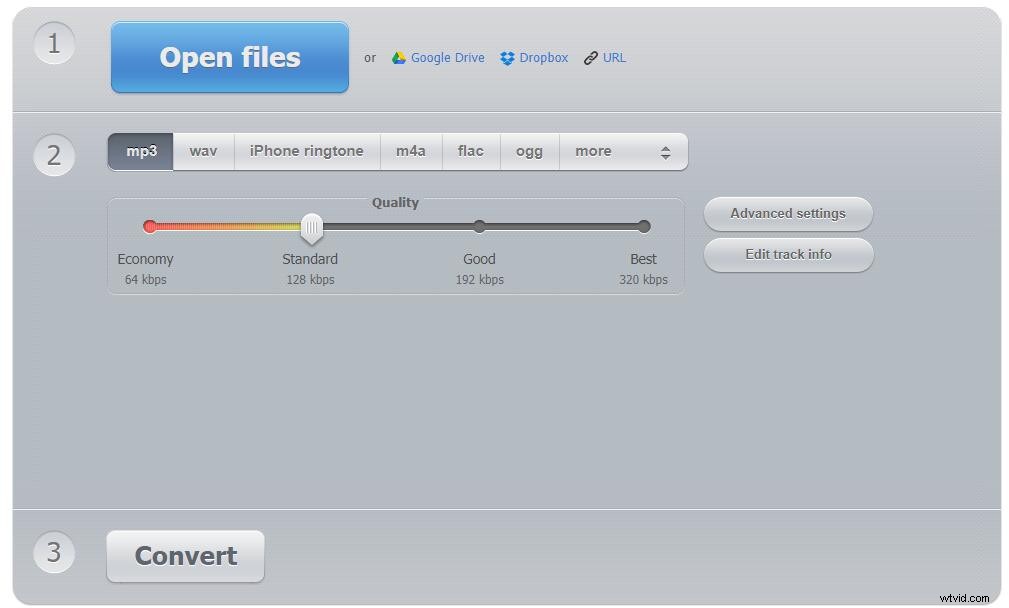
Krok 2. Domyślnie wybrany jest format MP3. W ten sposób możesz kliknąć opcję Wyodrębnij dźwięk, aby wyodrębnić dźwięk z wideo do MP3. Tutaj możesz również wybrać inny format pliku audio, taki jak dzwonek iPhone'a, M4A, FLAC, OGG itp.
Krok 3. Kliknij przycisk Pobierz, aż plik zostanie przekonwertowany, aby wyeksportować plik audio lub zapisać go na Dysku Google lub Dropbox.
Metoda 3. Jak wyodrębnić dźwięk z MP4 Audacity?
Audacity to darmowy i otwarty cyfrowy edytor audio i oprogramowanie do nagrywania. Oferuje pełny zestaw narzędzi, które pozwalają edytować pliki audio, a także wyodrębniać dźwięk z MP4. Audacity jest dostępny dla systemów Windows, macOS, Linux i innych systemów operacyjnych typu Unix.
Poniższy samouczek krok po kroku pokaże Ci, jak wyodrębnić dźwięk z MP4 w Audacity.
Krok 1:Pobierz i zainstaluj Audacity.
Uwaga: Aby tworzyć pliki MP3 za pomocą Audacity, musisz pobrać i zainstalować opcjonalną bibliotekę FFmpeg na swoim komputerze.Po pobraniu i zainstalowaniu biblioteki Audacity i FFmpeg możesz otworzyć Audacity, aby wyeksportować plik w formacie MP3.
Krok 2:Importuj wideo MP4 i wybierz format wyjściowy.
- Kliknij Plik, wybierz Otwórz, aby zaimportować plik MP4, z którego chcesz wyodrębnić dźwięk.
- Kliknij Plik i wybierz przycisk Eksportuj.
- Wybierz format, w jakim chcesz zapisać plik audio (np. Eksportuj jako MP3, Eksportuj jako WAV itp.).
- Wybierz lokalizację, w której chcesz zapisać plik audio. Możesz wpisać nazwę pliku audio, wybrać szybkość transmisji i jakość.
- Kliknij przycisk Zapisz. Teraz Audacity zaczyna wyodrębniać dźwięk z wideo MP4 do MP3.
Powiązany artykuł:Co to jest szybkość transmisji wideo.
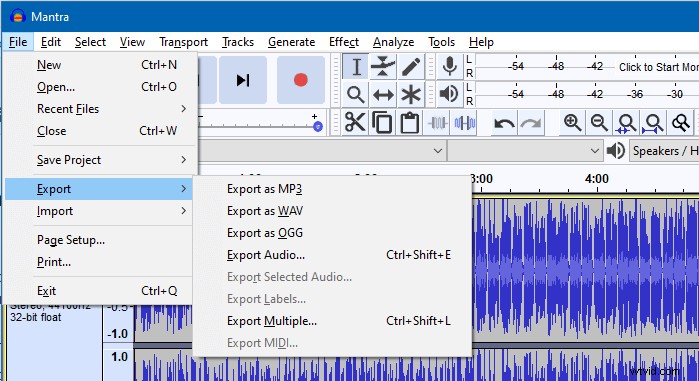
Krok 3:Sprawdź pliki wideo
Na koniec możesz sprawdzić plik audio w wybranej lokalizacji, aby upewnić się, że wszystko działa.
Metoda 4. Jak wyodrębnić dźwięk z MP4 Mac?
Jak wyodrębnić dźwięk z wideo na komputerze Mac? Jak przekonwertować MP4 na MP3 na Macu? Jak wyeksportować dźwięk z QuickTime?
Użytkownicy komputerów Mac mogą również wyodrębniać dźwięk z wideo bez instalowania żadnego oprogramowania. QuickTime, odtwarzacz wideo, może nagrywać filmy/audio/komputer i łatwo i szybko wyodrębniać dźwięk z plików wideo. Niestety odtwarzacz QuickTime nie obsługuje komputerów z systemem Windows. Teraz użytkownicy komputerów Mac próbują wykonać następujące czynności, aby wyodrębnić dźwięk z MP4 bez instalowania oprogramowania.
Krok 1. Otwórz QuickTime na komputerze Mac i załaduj plik MP4, który chcesz przekonwertować.
Krok 2. Na pasku menu kliknij Plik, wybierz opcję Eksportuj i wybierz Tylko dźwięk. Nazwij plik MP3 i wybierz lokalizację, w której chcesz zapisać ten plik.
Krok 3. Na koniec kliknij Gotowe, aby rozpocząć opcję wyodrębniania.
Powiązany artykuł: Konwerter QuickTime.
Metoda 5. Jak wyodrębnić dźwięk z MP4 przez VLC?
VLC, wszechstronny odtwarzacz multimedialny, może również wyodrębniać dźwięk z MP4. Jeśli nie znasz tego narzędzia, możesz wykonać następujące kroki, aby przekonwertować wideo MP4 na MP3.
Krok 1:Pobierz i zainstaluj VLC.
- Pobierz i zainstaluj odtwarzacz multimedialny VLC na swoim komputerze.
- Otwórz VLC.
- Kliknij Media i wybierz Konwertuj/Zapisz w górnym menu.
Krok 2. Dodaj MP4 do odtwarzacza multimedialnego VLC.
Kliknij przycisk Dodaj, wybierz żądany film i kliknij przycisk Otwórz. Po dodaniu pliku MP4, kliknij przycisk Konwertuj/Zapisz.
Krok 3. Wyodrębnij dźwięk z MP4
- Wybierz format wyjściowy w Profilu, taki jak MP3, FLAC lub OGG (Vorbis).
- Kliknij Miejsce docelowe i przeglądaj lokalizację, aby zapisać plik audio, wprowadź nazwę pliku audio i kliknij przycisk Zapisz.
- Kliknij przycisk Start, aby rozpocząć wyodrębnianie.
Istnieje 5 sposobów na wyodrębnienie dźwięku z MP4. Kliknij, aby tweetować
Dalsze czytanie – jak wyodrębnić dźwięk z filmów z YouTube?
Niektórzy użytkownicy chcą wiedzieć, czy mogą wyodrębnić dźwięk z filmów na YouTube. Oczywiście, że mogą. MiniTool uTube Downloader, darmowy ripper YouTube, pozwala użytkownikom łatwo wyodrębnić dźwięk z YouTube.
3 kroki, aby wyodrębnić dźwięk z YouTube
- Pobierz i zainstaluj ten darmowy konwerter YouTube na MP3 i uruchom go.
- Przeszukaj film, wprowadzając słowa kluczowe i wybierz film, który chcesz przekonwertować, kliknij przycisk Pobierz.
- Wybierz format pliku audio, MP3, i kliknij przycisk Pobierz, aby rozpocząć rozpakowywanie.
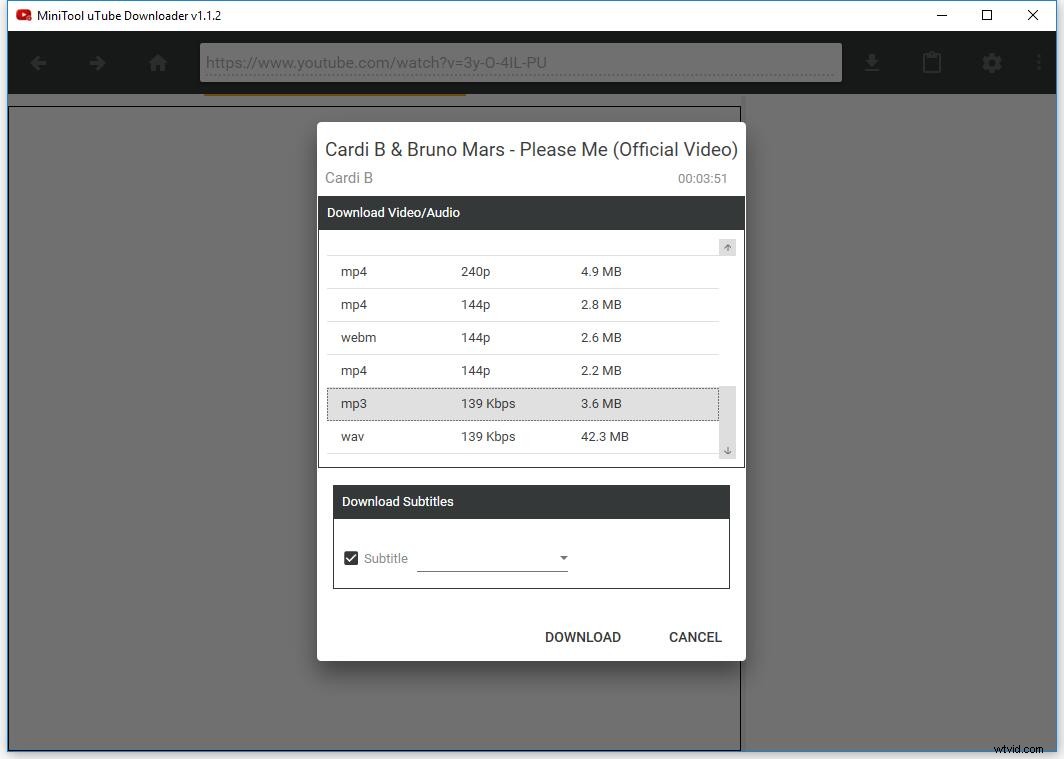
Powiązany artykuł:pobierz dźwięk z YouTube
MinTool uTube Downloader może nie tylko wyodrębnić dźwięk z wideo do MP3, ale także może wyodrębnić dźwięk z listy odtwarzania wideo. Możesz przeczytać ten post „pobierz playlistę YouTube”, aby dowiedzieć się, jak wyodrębnić dźwięk z playlisty YouTube.
Dolna linia
Istnieją różne sposoby 5 wyodrębniania dźwięku z MP4 do MP3. Teraz nadszedł czas na wyodrębnienie dźwięku z wideo.
Jeśli znalazłeś jakiś dobry ekstraktor audio, podziel się nim z nami! Z góry dziękuję!
Jeśli masz jakiekolwiek pytania dotyczące konwersji MP4 na MP3 lub wyodrębniania dźwięku z filmów z YouTube, skontaktuj się z nami pod adresem [email protected]. Rozwiążemy Twoje problemy tak szybko, jak to możliwe.
Wyodrębnij dźwięk z najczęstszych pytań dotyczących MP4
🎞️Jak wyodrębnić dźwięk z filmu?- Uruchom program MiniTool MovieMaker.
- Zaimportuj plik wideo do tego bezpłatnego ekstraktora audio.
- Przeciągnij i upuść ten plik na oś czasu.
- Kliknij przycisk Eksportuj.
- Wybierz format pliku audio, taki jak MP3.
- Kliknij przycisk Eksportuj.
- Pobierz i zainstaluj MiniTool MovieMaker i uruchom go, aby uzyskać jego główny interfejs.
- Zaimportuj swoje pliki MP4, klikając przycisk Importuj pliki multimedialne.
- Przeciągnij i upuść MP4 na oś czasu i edytuj ten plik wideo, jeśli chcesz.
- Kliknij przycisk Eksportuj i wybierz MP3 jako format wyjściowy.
- Kliknij ponownie przycisk Eksportuj, aby rozpocząć konwersję MP4 na MP3.
